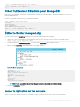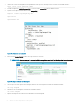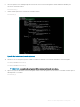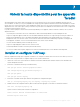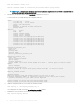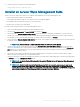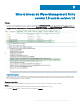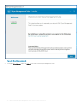Reference Guide
{ role: "readWriteAnyDatabase", db: "admin" },
{ role: "dbOwner", db: "DBUser" } ]
})
Créer l'utilisateur DBadmin pour MongoDB
Connectez-vous à MongoDB en utilisant le compte utilisateur créé dans la section précédente. L'utilisateur DBadmin est créé avec les
privilèges d'administration.
Exécutez la commande suivante pour créer un utilisateur DBadmin :
mongo -uDBUser -pPassword admin
use admin
db.createUser( {
user: "DBadmin",
pwd: <DBadmin user password>,
roles: [ { role: "DBadmin", db: "admin" } ]
})
Éditer le chier mongod.cfg
Vous devez éditer le chier mongod.cfg an d'activer la sécurité de la base de données MongoDB.
1 Ouvrez une session sur MongoDB en tant qu'utilisateur racine que vous avez déjà créé et exécutez la commande suivante :
mongo -uroot -<root password> admin
2 Accédez au répertoire \data\bin\mongod.cfg et ouvrez le chier mongod.cfg dans un éditeur de texte.
3 Éditez le chier mongod.cfg comme indiqué dans la commande suivante :
Figure 56. Éditer mongod.cfg
systemLog:
destination: file
path: c:\data\log\mongod.log
storage:
dbPath: c:\data\db\Mongo
net:
port: 27017
security:
authorization: enabled
REMARQUE
: Les numéros de port vont changer en fonction du système sur le lieu de travail.
4 Enregistrez mongod.cfg et quittez.
Lancer la réplication sur les serveurs
Assurez-vous que vous désactivez le pare-feu sur Windows et que vous arrêtez les serveurs Tomcat en cours d'exécution.
Obtenir une haute disponibilité sur MongoDB
61